 Es folgt eine kurze Einleitung. Wer nur die Lösung des Problems sucht, scrollt bitte nach unten.
Es folgt eine kurze Einleitung. Wer nur die Lösung des Problems sucht, scrollt bitte nach unten.
Ich bin seit einiger Zeit stolzer Besitzer eines Sony Ericsson LiveViews. Mich hat das Teil schon gereizt, als es herauskam, jedoch lag es damals gelinde gesagt noch etwas über meinen Preisvorstellungen. Mittlerweile bekommt man das kleine Display fürs Handgelenk schon für unter 20€. Auch wenn der Preis nicht nur durch den Nachfolger, die Sony SmartWatch, sondern auch durch die teils negative Kritik am LiveView gesunken sein mag, konnte ich es mir nicht verkneifen zuzuschlagen.
Alles in allem bin ich ganz zufrieden mit dem LiveView. Die oft beklagten geringen Akkulaufzeiten kann ich nicht bestätigen. Über Nacht schalte ich es aus und schaffe es somit auf eine Akkulaufzeit von gut und gerne 4-5 Tagen. Das ist für mich ein akzeptabler Wert.
Auch die Verbindungsabbrüche kann ich nicht bestätigen. Die Verbindung bricht aller höchstens 1-mal am Tag ab und dann stellt sie sich aber auch innerhalb von wenigen Sekunden automatisch wieder her.
Problembeschreibung
Bisher lief alles problemlos. Bisher heißt, dass alles problemlos lief, bis ich mein Samsung Galaxy S2 von Android 2.X auf Android 4.0, also ICS (Ice Cream Sandwich), geupdated habe. Nachdem Update auf Android 4.0 wollte die LiveView App partout nicht mehr mit den LiveView Plug-ins funktionieren. Genauer gesagt, es wollte die definitiv installierten LiveView Plug-ins nicht mehr finden/erkennen. Schade! Dabei sind es doch gerade die Plug-ins, die dem LiveView den wahren Mehrwert verschaffen.
Nach einigem Googlen und Ausprobieren habe ich dann einen Workaround gefunden, wie sich LiveView Plug-ins unter ICS wieder nutzen und anzeigen lassen.
Lösung
Die Lösung ist ziemlich einfach. Die Plug-ins müssen einmal ausgeführt werden, damit die LiveView Anwendung sie findet. Da die Plug-ins jedoch keine normalen Apps sind, findet man sie leider nicht im Launcher/Menü des Smartphones und kann sie somit nicht ohne Weiteres starten. Abhilfe schaffen hier Apps, die Verknüpfungen auf dem Homescreen anlegen können. Dies geht zum Beispiel mit dem ADW Launcher.
Wer nicht gleich einen ganz neuen Launcher installieren möchte, kann auch eine beliebige App zum Verknüpfungerstellen nutzen. Ich habe mich für Any Cut entschieden. Da die App jedoch nicht mehr im Market verfügbar ist, stelle ich euch die .apk-Datei hier als Download zur Verfügung.
Schritt 1:
ADW-Launcher oder die oben genannte App „Any Cut“ downloaden und installieren.
Schritt 2:
Eine Verknüpfung zur Activity des gewünschten Plug-ins erstellen.
Schritt 3:
Auf die Verknüpfung klicken. Der Plug-in-Einstellungsdialog sollte aufgehen. Hier aktiviert ihr das Plug-in nun. (Setzt es auf „enabled“ oder wie auch immer es genau im jeweiligen Plug-in heißt. Das ändert sich ja von Plug-in zu Plug-in.)
Schritt 4:
Öffnet die LiveView Anwendung und geht auf „Kacheln anpassen“ -> „Plug-ins verwalten“ und dann mit einem Klick auf die (Geräte-)Menü-Taste auf „Plug-in hinzufügen“.
Schritt 5:
Nun sollte das gewünschte Plug-in zu sehen und zu nutzen sein. Sollte das Plug-in nicht aufgetaucht sein, dann müsst ihr eventuell noch einmal euer Smartphone/Tablet Neustarten.
Das war es auch schon. Ich hoffe ich konnte euch mit dem Tipp weiterhelfen. Hat alles bei euch geklappt oder kennt ihr vielleicht noch einen alternativen Workaround? Dann hinterlasst einfach einen Kommentar.
Viele Grüße,
Raffi
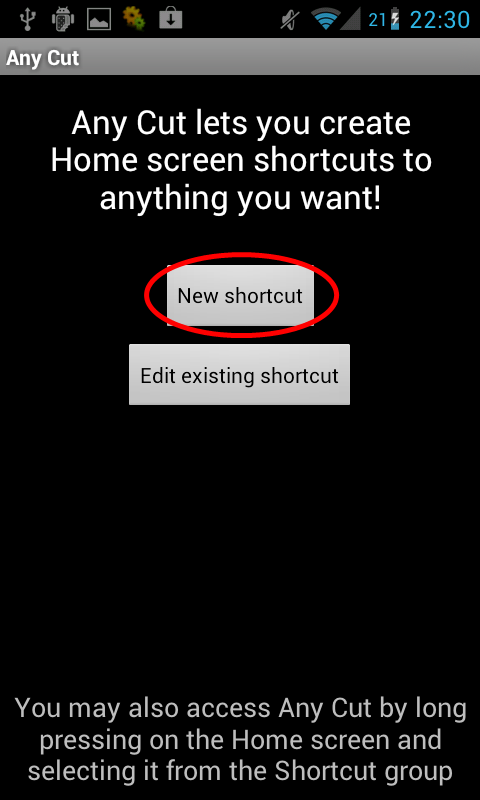
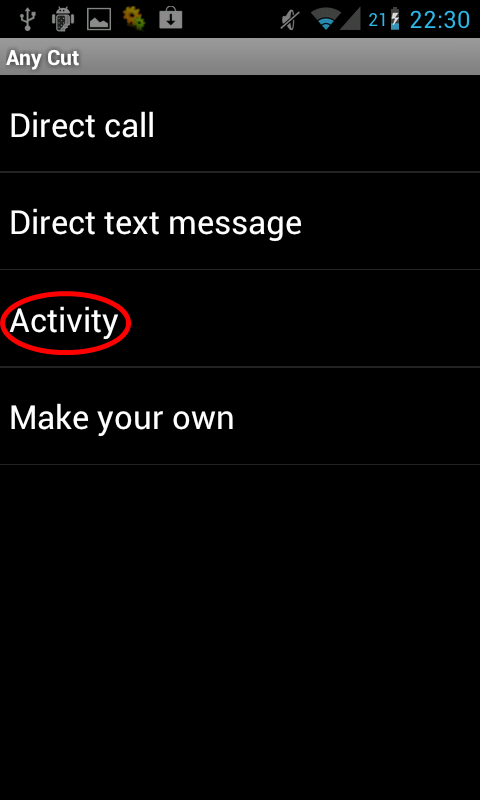
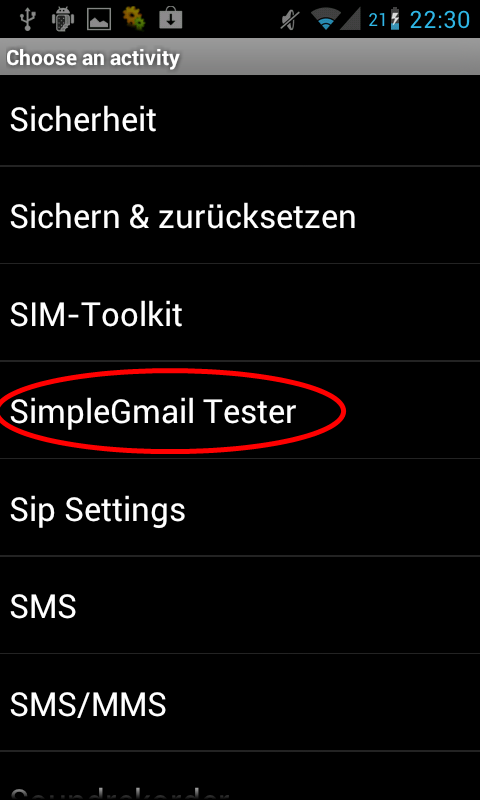
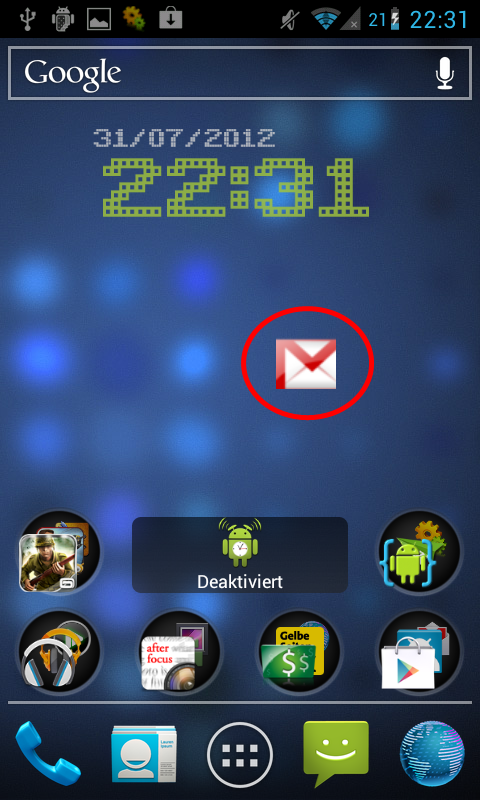
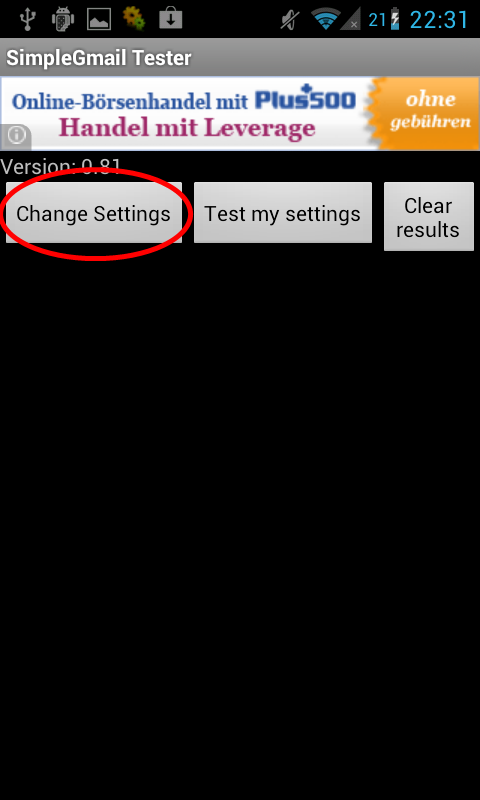
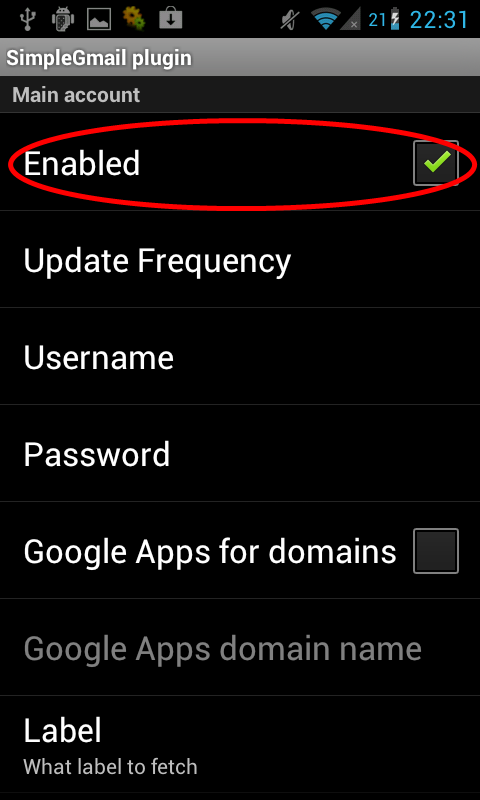
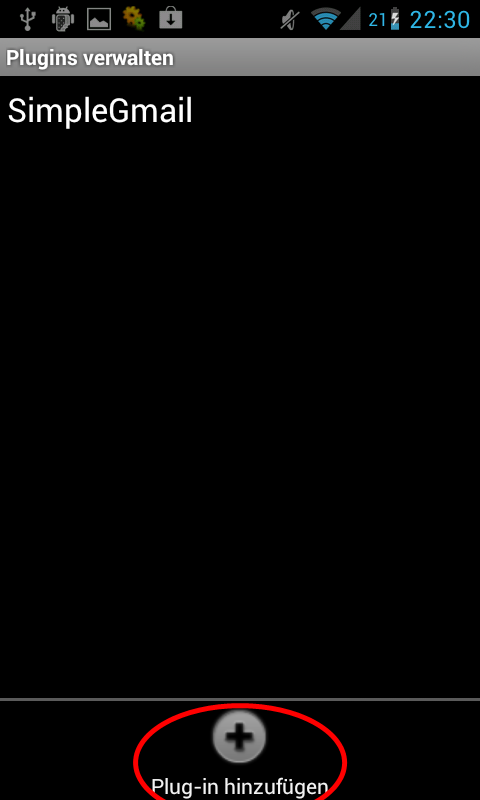


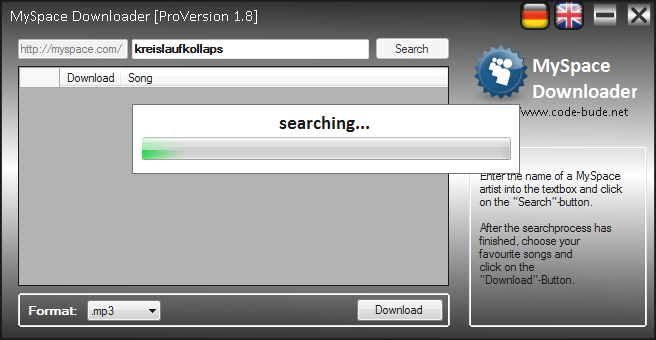
Hey. Danke für die Anleitung. Bin mal etwas weitergegangen und habe es mit Tasker und nem Taskerplugin so eingestellt, dass beim Handystart alle Plugins automatisch geladen werden (also dass beim Handystart jede Verknüpfung ausgeführt wird)
Klappt hervorragend!
ich hab android 4.0 auf meinem galaxy s. mit anycut ging es definitiv nicht, habe es aber über den adw launcher geschafft. jetzt muss nurnoch das liveview geliefert werden. kannst du sonst noch apps/widgets/plugins empfehlen?
danke für den hilfreichen artikel, aber:
das CustomNotifierPlugin taucht bei mir im anycut nicht auf, ich kann also keine verknüpfung erstellen. woran kann das liegen?
Welche Androidversion hast du? Wenn du in AnyCut als Verknüpfungstyp “Activity” wählst müsste da eine Activity namens “CustomNotifier Settings” sein. Das ist die richtige. Ansonsten – hast du dein Smartphone nach der Installation des Plugins schon mal neugestartet?